Amazon SES 用に WordPress をセットアップする方法従うべき完全なガイド
公開: 2022-12-04ビジネス Web サイトを成功させ、常に夢見ていた高みに到達したい場合は、電子メールの適切な使用が不可欠です。 Web サイトにアクセスするユーザーの数は、販売する製品や提供するサービスによって異なります。 一人一人に、いちいちメールを送るのは無理でしょう。 さらに、メールを繰り返し送信すると、1 日の制限が使い果たされ、残りの作業がさらに略奪される可能性があります。
目次
Amazon SES とは?
Amazon (Simple Email Service) は、Amazon が開発した高性能でスケーラブルなインフラストラクチャ向けに設計された、最も費用対効果の高いメール サービスです。 ホスティング サーバーからメールを送信する場合と比較して、優れたメール配信率が保証され、より信頼性が高くなります。 さらに、特定の電子メール マーケティング ソリューションを提供します。
Amazon SES を使用するには、WordPress サイトに SSL 証明書をインストールする必要があることに注意してください。 WordPress サイトで WP Mail SMTP を使用する場合、ドメイン固有の電子メール アドレス ([email protected]) を From Email として使用することもお勧めします。
Amazon SES のセールス ポイントの 1 つは、その低コストです。 Amazon SES の開始価格は、送信される E メール 1,000 件あたり 0.10 USD です。 メールの送信元に関係なく、料金は同じです。 無料利用枠もありますが、Amazon EC2 でホストされているアプリケーションから毎月 62,000 メッセージしか送信できません. これを利用したい場合は、SpinupWP を使用して Amazon EC2 サーバーを確立し、Amazon SES を使用して WordPress メールを安価に配信できます。
この記事では、WordPress が Amazon SES を使用するために提供する優れたメール サービスについて説明しました。これにより、すべての問題が整理され、プロセス全体が簡単になります。 ただし、Amazon SES 用に WordPress をセットアップする方法についてのアイデアが必要な場合は、手順を記載しています。
また読む: Content Aggregator の簡単な概要
Amazon SES 用に WordPress をセットアップする手順
ステップ 1 - AWS で無料アカウントを作成し、サインアップする
メール サービスを利用する前に、AWS で無料のアカウントをまだお持ちでない場合はサインアップする必要があります。 また、Amazon SES に必要な重要なキーを生成するのに役立つ IAM または ID およびアクセス管理を作成する必要があります。 アカウントの作成は無料ですが、サービスを利用する前にクレジット カードの詳細をすべて入力する必要があります。
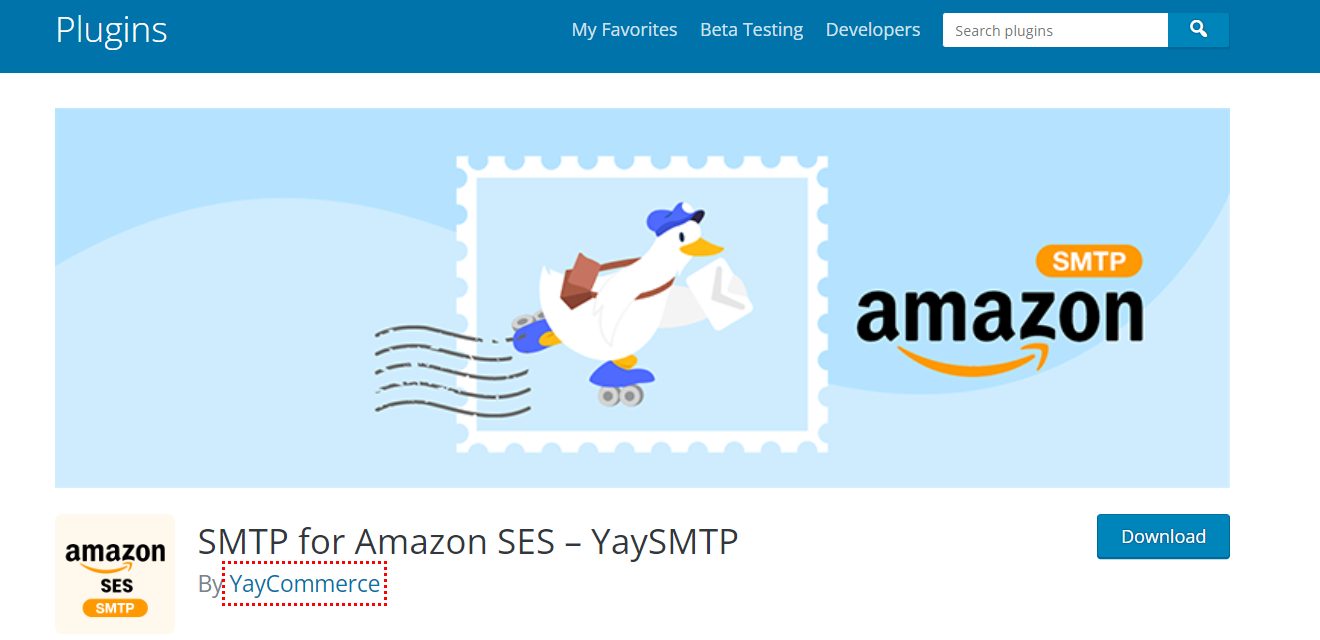

このプラグインを入手
また読む:あなたのウェブサイトに大量のトラフィックをもたらすWordPress Instagramプラグイン
ステップ 2: – 検索して地域を選択する
次に、2 番目のステップとして、デバイスの場所へのアクセスを AWS に提供する必要があります。 そうすることで、あなたの住所を独自に判断するのに役立ちます。 ただし、うまくいかない場合は、住所を手動で入力するか、自宅の住所に最も近い別の住所を選択してください。
ステップ 3: – IAM ユーザー アカウントを作成する
AWS アカウントを作成したら、次のステップは IAM ユーザー アカウントを作成することです。 このアカウントを作成すると、後で必要になるすべてのアクセス キーにアクセスできるようになります。 ユーザーの追加ボタンをクリックするだけで、作業する新しいユーザーが追加されます。 好みに応じて、任意の名前を付けることができます。 これに加えて、利便性を高めるために途中でさらに多くのユーザーを追加できます。 最後に、アクセス ボックスから許可ボタンをタップして許可を与えます。
また読む:データを表示するための最高のWordPressプラグイン
ステップ 4: – デフォルト設定の変更
Amazon SES アカウントへのサインアップが完了すると、アカウントがサンドボックス モードになっていることがわかる場合があります。 このサンドボックス モードでは、アカウントの使いやすさが制限され、顧客へのリーチが制限されます。 このサンドボックス モードがオンの場合、確認済みの Gmail アドレスにのみメールを送信できます。 この設定を変更するには、AWS にリクエストを送信する必要があります。 上部に、サービス制限が表示されます。
それをクリックして、提供されたフォームに入力します。 このフォームは、ウェブサイトが正当な電子メールのみを送信し、ユーザーのアカウントにスパムを送信しないようにすることができるため、非常に重要です. 次に、ユースケースの説明フォームに記入します。ここでは、すべての電子メールと Web サイトの詳細を徹底的に提供する必要があります。 2 つの E メールを受信して初めて、AWS がリクエストを受け入れたことを確認できます。
ステップ 5: – ユーザーのすべての詳細をプレビューする
5 番目のステップでは、ユーザーから提供されたすべての詳細を徹底的に確認する必要があります。 さらに、さらに意図的に進める前に、ユーザーに関するすべてを再確認してください。 これを完了したら、ユーザーを作成するオプションを選択してください。これにより、ユーザーが後でアカウントにログインするために必要な AWS キー ID とシークレット アクセス キーが生成されます。 プライバシー上の理由から、後でその情報を再び見ることはできません。
また読む:最高のWordPressソーシャルブックマークプラグイン(専門家のおすすめ)
ステップ 6: – WP メール SMTP プラグインを適切にインストールする
リクエストの受理の返信には、1 日か 2 日かかる場合があります。 したがって、これらの期間の間に、WordPress サイトに存在する WordPress メール SMTP をインストールすることを選択できます。 プラグインをインストールしたら、WP Mail SMTP 設定に移動して有効化する必要があります。 そこから、上部に「メールから」オプションが表示されます。 次に、完全に機能する有効な電子メールを選択してみてください。 ただし、すぐに使えるものではなく、ドメイン固有のメールを選択してください。
メールからの強制オプションをクリックして、どのメールアドレスが適切に機能し、後で問題が発生しないかを確認することもできます.
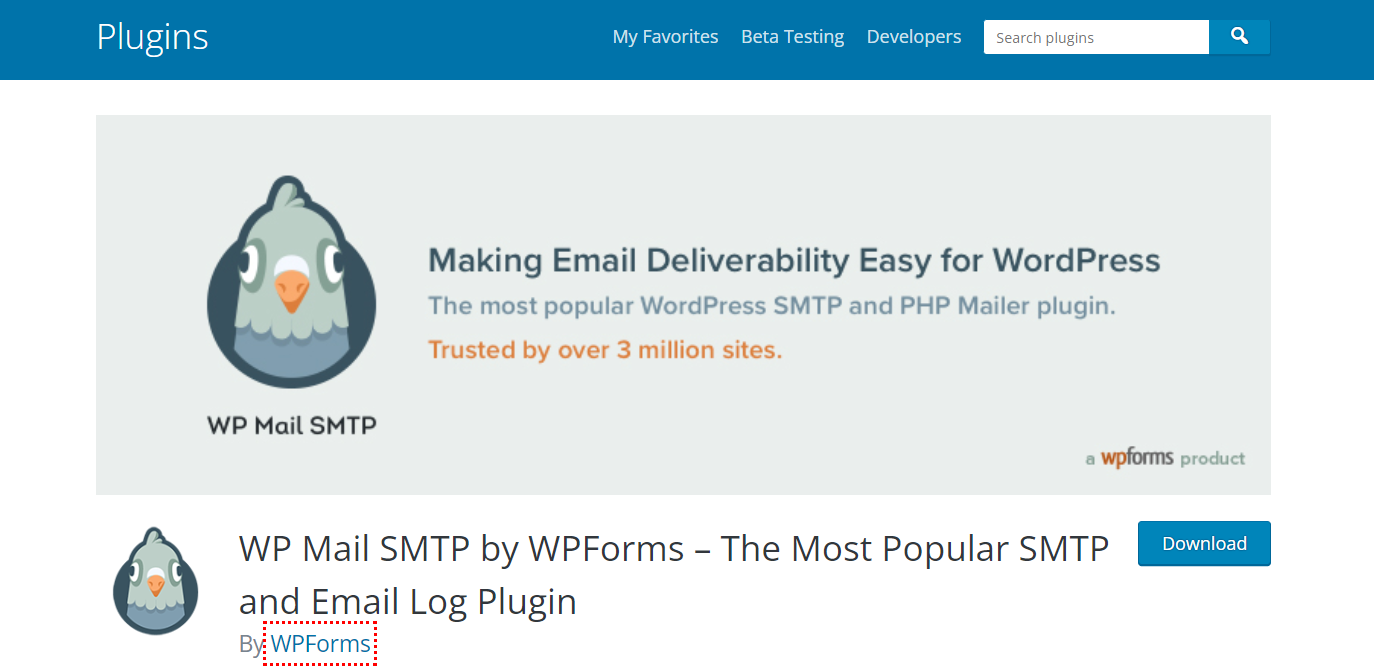
このプラグインを入手
また読む: WordPressでデータを視覚化する方法
ステップ 7: – テストメールを送信する
上記の手順をすべて完了したら、最後にテスト メールを送信する必要があります。 ただし、これを行うには、WP Mail SMTP設定に移動し、電子メールテストタブをクリックする必要があります. メールアドレスが正しく表示され、メール送信ボタンをクリックできます。
Amazon SES 用に WordPress をセットアップする方法に関する結論
トランザクション メールを送信する必要がある場合、個人用のメール サービスでは対応できません。 最適な組み合わせは WP Offload SES と Amazon SES で、ウェブサイトのダッシュボードからすべてを制御できます。 上記の記事で説明したすべての手順を正常に実行した場合。 その場合、WordPress が問題を作成したり、問題に陥ったりすることなく、Amazon SES から E メールを正しく送信することを確認できます。
興味深い読み物:
最高の WooCommerce 支払いゲートウェイ プラグインのリスト
チーム向けの 10 の最高のオンライン コミュニケーション ツール
最高の WooCommerce 支払いゲートウェイ プラグインのリスト
